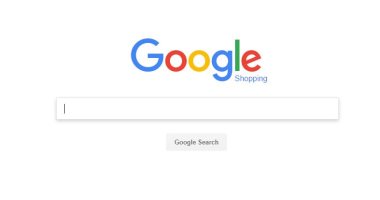ذكر موقع " THE VEREGE" أن تطبيق مهام Google مثل قائمة المهام الرقمية، على الرغم من وجود تطبيقات مخصصة لنظامى التشغيل Android و iOS لمهام Google ، إلا أنها مدمجة أيضًا فى عرض البريد الوارد مباشرة عند استخدام Gmail على سطح المكتب ، لذلك يمكن أن تكون طريقة سهلة لتتبع العناصر أثناء تصفح بريدك الإلكترونى في حال احتجت إلى تذكر الرد على رسالة بريد إلكترونى لاحقًا أو إذا كنت بحاجة إلى الوصول إلى رسالة بسرعة.
كيفية استخدام المهام مع GMAIL
1 من المفترض أن ترى لوحة على الجانب الأيمن من صفحة Gmail الرئيسية بها رموز للمهام أو التقويم أو تطبيقات Google الأخرى. إذا لم تراها فابحث فى الركن الأيمن السفلي من الشاشة عن سهم صغير يستخدم لفتح أو إخفاء اللوحة الجانبية.
2 لفتح "المهام" ابحث فى تلك اللوحة الجانبية عن الرمز الخاص بها: زر أزرق بخط أبيض ونقطة صفراء بداخله. (بشكل افتراضي ، يكون أسفل زري التقويم و Keep.)
3 سيتم فتح "المهام" فى شريط جانبى على الجانب الأيمن ، إذا كانت هذه هى المرة الأولى التى تستخدم فيها مهام Google ، فانقر على "البدء".
4 انقر فوق "إضافة مهمة" لإنشاء مهمة.
وأضاف الموقع، أدخل اسم مهمتك حيث تقول "العنوان" يمكنك أيضًا إدخال أى تفاصيل حول المهمة وتحديد تاريخ أو وقت ، ويتيح لك الرمز الموجود على يمين التاريخ وهو الوقت لإنشاء مهمة متكررة.
كما أنه لتعديل أو إضافة المزيد من التفاصيل لمهمة ما ، ما عليك سوى النقر فوق تلك المهمة أو تفاصيلها أو تاريخها ، ويمكنك أيضًا إنشاء قائمة منفصلة للمساعدة فى تصنيف مهامك ، والقوائم مفيدة لتنظيم مهامك فى فئات مثل "العمل" و"العائلة" وما إلى ذلك.
ولتغيير القائمة أو إنشاء قائمة جديدة ، ما عليك سوى النقر فوق اسم القائمة أعلى لوحة المهام (عند البدء ، سيقول على الأرجح "المهام الخاصة بى ) وانقر على اسم قائمة آخر ، أو على "إنشاء قائمة جديدة".
وذكر الموقع ، إذا كنت تريد إما حذف مهمة أو إضافة مهمة فرعية ، فانقر فوق النقاط الثلاث الموجودة على يمين اسم المهمة. يمكنك أيضًا تغيير القائمة التي قمت بتعيينها لهذه المهمة المحددة أو إنشاء قائمة جديدة هنا أيضًا.